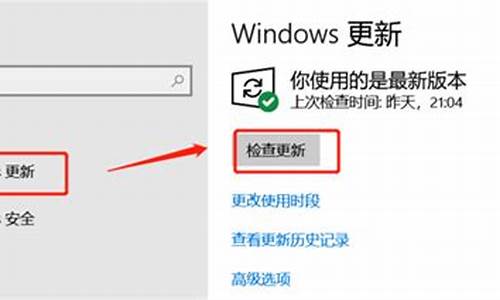分区后不显示硬盘,做电脑系统分区不显示硬盘

如果BIOS里能看到硬盘就说硬盘是正常的,进入PE系统将硬盘从新分区就可以了。
工具:电脑、PS系统。
1、进入PE系统后,点击桌面上的分区工具。
2、点击界面左上角的硬盘。
3、点击硬盘后弹出菜单,点击菜单上的删除所有分区。
4、弹出确认界面,点击是进行确定。
5、点击界面左上方的保存更改。
6、弹出确认界面,点击是进行确定。
7、点击主界面上的快速分区。
8、在当前界面可以选择分成几个分区,设置好后点击确定,这样就能在系统中看到硬盘了。
原因:电脑的硬盘模式没有改为兼容的ide模式造成的。
1、首先重启电脑,在开机的时候,一直狂点“delete”按键,使电脑进入到BIOS模式中。
2、然后在电脑BIOS模式设置的页面中,找到“Advanced”设置选项,按方向键选择该选项。
3、然后在弹出来的窗口中,选择“IDE Configuration”设置选项,回车确定。
4、然后在弹出来的窗口中,选择“Onchip SATA Type” ,回车确定,将模式选择为“IDE”。
5、最后按下“F10”保存就完成了。
声明:本站所有文章资源内容,如无特殊说明或标注,均为采集网络资源。如若本站内容侵犯了原著者的合法权益,可联系本站删除。